2023年2月、Teamsの利用プランのひとつである「無料版(クラシック)」が2023年4月12日に終了するとMicrosoft社から発表されました。終了日を過ぎるとアクセス不可になりデータも削除されるので、該当のプランを利用するユーザーは移行が必要です。
しかし、移行をどのように進めるべきが分からず、悩む方も多いのではないでしょうか。
そこで今回は、Teamsの無料版(クラシック)から、データ移行する方法を中心にご紹介します。
- Teamsの無料版(クラシック)や新しい無料プランの区別がつかない
- Teamsの無料版(クラシック)に関わる、データやプランの移行方法が知りたい
- 無料版(クラシック)提供終了に伴い、社内情報を共有するツールを検討している
という方はこの記事を参考にすると、Teamsの無料版(クラシック)終了に関する概要や移行方法、必要な対応がわかります。
目次
Teamsの無料版(クラシック)が2023年4月12日に終了!
ここでは、Teamsの無料版(クラシック)終了について解説します。Teamsの無料利用は完全には廃止されないものの、自社の利用プランが無料版(クラシック)に該当する場合は、以下の概要を抑えましょう。
Teamsの無料版(クラシック)とは
Teamsの無料版(クラシック)とは、無料で使えるビジネス向けTeamsプランのひとつです。
無料版(クラシック)では、以下の機能が利用可能です。
| Teams無料版(クラシック)の特徴 | |
|---|---|
| 最大人数 |
|
| 音声またはビデオ会議 |
|
| ファイルストレージ |
|
| ゲストアクセス |
|
※ゲストアクセス:組織外のユーザーをチームに招待する機能。
クラシック版では、有料プランで利用可能な電話機能やオンラインイベントを主催する機能がないほか、メンバー数や使える容量が有料版よりも限られている点が特徴です。
Teamsの無料版(クラシック)終了の概要
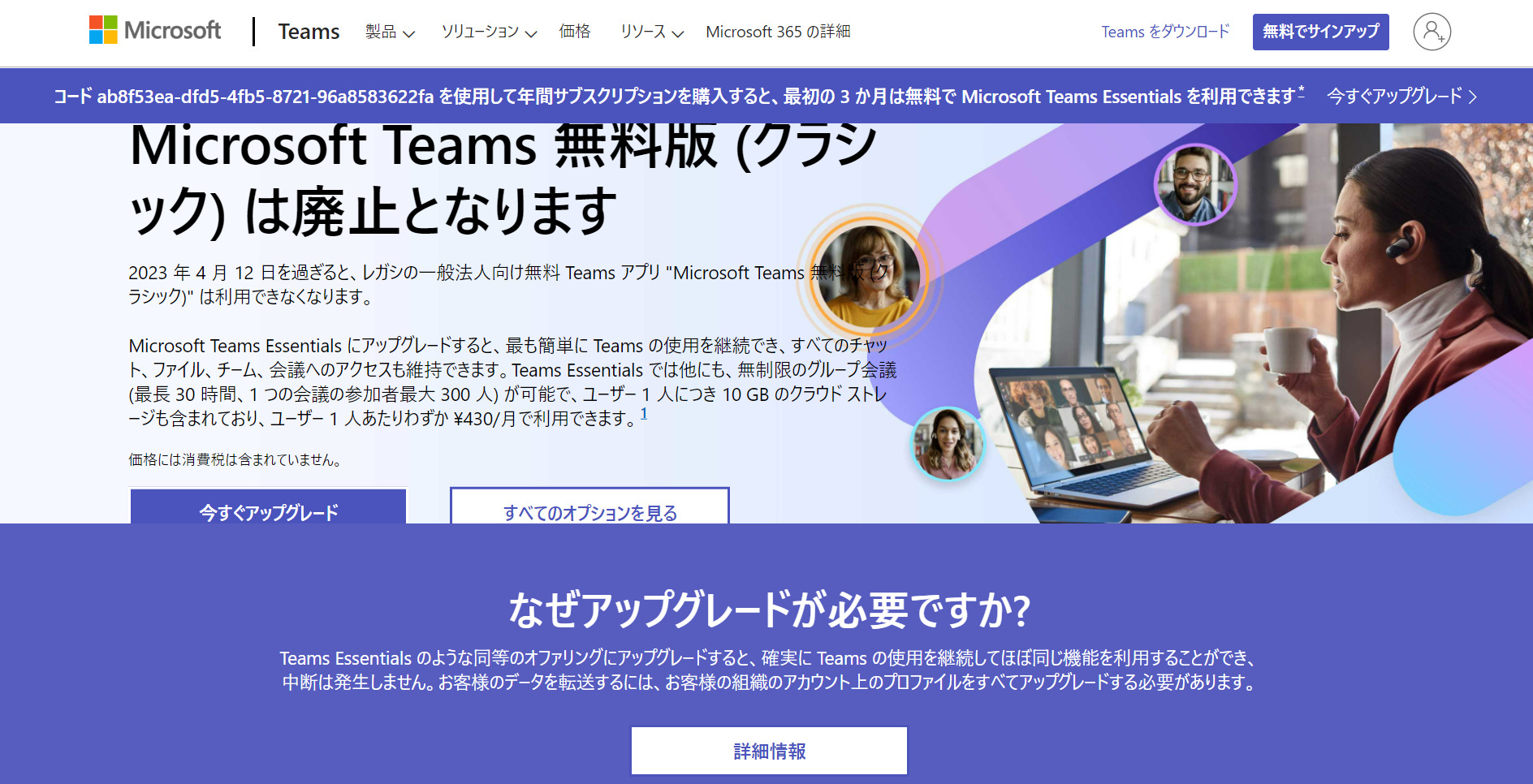
2023年2月時点では、Teamsの無料版(クラシック)終了について、以下のようにアナウンスされていました。
<Microsoft社からの発表概要>
- 2023年4月12日でMicrosoft Teams 無料版 (クラシック) は終了
- 2023年4月12日以降、無料版 (クラシック) にはアクセス不可になりデータも削除される
- 引き続きデータを利用するには「有料プランへの切り替え」または「新しい無料版Teamsへのデータ移行」が必要
したがって、無料版(クラシック)を利用中の企業は、2023年4月11日までにデータ移行を完了させなければ、蓄積していたデータもすべて失われてしまうリスクがありました。
Teamsの無料版(クラシック)からの移行方法とは
ここでは、Teamsの無料版(クラシック)からの移行方法3選を紹介します。移行にはプラン変更をするか、使うツールを変えるかの二種類があります。
(1)クラシックとは別の無料版を利用する
ひとつ目の方法は、クラシックとは別のTeams無料版プランを利用する方法です。
Teamsの法人無料利用は完全には廃止にならず、ユーザーはクラシックに代わる「新しい無料版プラン」を利用可能です。ただし、クラシック版のデータは自動で移行されないため、手動で新しい無料版プランにデータを引き継ぐ必要がある点に注意しましょう。
なお、クラシック版と新しい無料版Teamsの違いは以下の通りです。
| クラシック版 | 新しい無料版 | |
|---|---|---|
| 最大人数 |
300人 |
100人 |
| オンライン会議(通話・ビデオ) |
|
|
| ファイルストレージ |
|
|
| ゲストアクセス(組織外のユーザーをチームに招待) |
|
|
| その他の特徴 |
|
|
(2)有料プランへ切り替える
ふたつ目は、無料版から有料のTeamsプランへ切り替える方法です。Microsoft社が推奨する有料プランには、以下の2つがあります。
- Microsoft Teams Essentials
- Microsoft 365 Business Basic
Teamsのみ利用可能なプランです。費用は「月599円/ユーザー(年間契約)」になります。
Teamsだけでなく、WordやExcelなどのOfficeアプリを使えるプランのなかで、最も安価なプランです。費用は「月899円/ユーザー(年間契約)」になります。
有料プランを契約すればデータは自動で引き継がれるため、無料版のように手動で移行する手間が省けます。ただし、プランによって使える機能が異なり、利用可能なアプリ数に応じて料金が変動するので、自社に適したプランの見極めが必要です。
(3)別のツールへと移行する
Teamsの無料版(クラシック)から、ツールごと切り替える方法もあります。
データ移行には、Teamsと「連携中のアプリやツール」へデータをエクスポートし、新しいツール側でインポートをすれば、移行後のデータもそのまま使えます。一方、別のツールへのデータ移行で発生する工数はもちろん、移行後の運用が複雑にならないか、にも注意しましょう。
社内ツールが多いほど、確認するデータベースが増えるので「欲しい情報が見つからないストレス」の原因となります。そのため、Teamsからの移行先の実績も豊富な「Stock」へ移行し、情報管理の業務そのものを移管する企業も多いのです。
【重要】非IT企業がTeamsを使うときの注意点
Teamsはオンライン会議やメッセージの送付が簡単な一方で、企業によっては導入しても合わない恐れがあります。そこで以下では、非IT企業がTeamsを活用するときの注意点を紹介します。
多機能ゆえに使いこなせない恐れがある
Teamsは機能が豊富なものの、非IT企業では使いこなせない恐れがあります。
メインの機能はオンライン会議やチャット・電話ですが、各機能を使うには細かい仕様を覚えなければなりません。しかし、使い方が複雑なことでITに不慣れなメンバーは、操作方法が分からず放置するリスクが高まります。
また、十分に使えず機能を持て余せば費用対効果も悪くなります。そのため、現状Teamsをうまく運用できていない企業は、別の代替ツールへの乗り換えも検討しましょう。
動作が重くなることがある
利用していると動作が重くなることがあり、注意が必要です。
実際に、ITreviewのTeamsに関する口コミでは「10人以上の利用だと急に重くなる」「映像を使ったやりとりでは通信量が膨大になり、スマホアプリを使うとすぐに通信制限がかかる」といった意見が寄せられています。
したがって、社内メンバーが多く、やりとりする情報量が多い企業は、業務が進まずストレスを感じる可能性が高いのです。そこで、「Stock」のような情報共有ツールを使えば、大容量ファイルや動画を共有しても、軽い動作で使い続けられます。
誰でも簡単に使えるおすすめの情報共有ツール
以下では、誰でも簡単に社内情報を共有できるおすすめのツールをご紹介します。
法人向け無料版Teams(クラシック)の廃止に伴いデータ移行が必要になりますが、現状Teamsの運用にストレスを感じる企業は、Teams自体が自社に合わない可能性があります。とくに、ITリテラシーが高くない企業は継続利用を慎重に検討しましょう。
そして、社内の情報を共有するツールは「誰でもストレスなく利用できること」が重要です。ひとりでもうまく使いこなせないメンバーがいれば、重要な連絡が伝わらず、業務が停滞してしまいます。
そこで「直感的に使える情報共有ツール」を導入すれば、複雑な操作が不要になり、運用の負担を最小限に抑えられます。したがって、非IT企業の65歳以上のメンバーでも、マニュアルなしで簡単に使える情報共有ツール「Stock」一択です。
Stockの「ノート」に残した社内情報は、即時任意のメンバーに共有されるので、複雑なTeamsよりも情報共有の手間がかかりません。また、ノートには「メッセージ」「タスク」が紐づけられるので、話題が混ざらずやりとり可能です。
チームの情報を最も簡単に共有・管理できるツール「Stock」

「Stock」|最もシンプルな情報ストックツール
https://www.stock-app.info/shiryou.html
Stockは、社内のあらゆる情報を、最も簡単に「ストック」できるツールです。「社内の情報を、簡単にストックする方法がない」という問題を解消します。
Stockを使えば、「ノート」の機能を利用して、要件などのテキスト情報や、画像やファイルなどのあらゆる情報を誰でも簡単に残せます。
また、「タスク」や「メッセージ」の機能を利用すると、ノートに記載したテーマごとにコミュニケーションを取ることができるため、あちこちに情報が分散せず、常に整理された状態で業務を遂行できます。
<Stockをおすすめするポイント>
- ITに詳しくない数人~数千人の企業向け
ITの専門知識がなくても問題なく、あらゆる企業が簡単に始められます。
- とにかくシンプルで、誰でも使える
余計な機能は一切なくシンプルなツールなので、誰でも簡単に情報を残せます。
- 驚くほど簡単に「情報ストック」と「タスク管理」ができる
社内の共有情報等の「情報ストック」が驚くほどしやすく、さらに直感的な「タスク管理」も可能です。
<Stockの口コミ・評判>

塩出 祐貴さん
松山ヤクルト販売株式会社 |
|
「強烈な『ITアレルギー』がある弊社にも、Stockならば、一切混乱なく導入できました」 ★★★★★ 5.0 弊社の宅配部門のスタッフの半分近くは50代以上と高齢で、キーボード入力が苦手なスタッフもいるほど、ITツールへの強い抵抗感がありました。しかし、Stockは他ツールに比べて圧倒的にシンプルで、直感的に使えるため、予想通り非常にスムーズに使い始めることができました。 |

加井 夕子 さん、海野 紘子 さん
SBIビジネス・イノベーター株式会社 |
|
「SBIグループの厳格なセキュリティ基準をも満たす、誰にでもお勧めの情報ストックツールです」 ★★★★★ 5.0 当社が導入するシステムには非常に厳格なセキュリティ基準を満たすことが要求されていますが、Stockのシステムは極めて高度なセキュリティ基準で開発・運営されているため、SBIグループのセキュリティ基準でも全く問題なく導入することができました。 |

江藤 美帆さん
栃木サッカークラブ(栃木SC) |
|
「ナレッジが属人化しやすいプロスポーツクラブには、Stockを非常に強くお勧めします!」 ★★★★★ 5.0 元々悩んでいた『ナレッジがブラックボックス化してしまう』という問題が、驚くほどうまく解消されました。 『Stockさえ見れば、すぐに必要な情報を把握できる』という状況を作り出すことに成功し、明らかに生産性が向上しました。 |
<Stockの料金>
- フリープラン:無料
- ビジネスプラン:500円/ユーザー/月
- エンタープライズプラン:1,000円/ユーザー/月
各プランの詳細や金額は、下記「Stock資料の無料ダウンロード」ボタンより、資料をダウンロードしてご確認ください。
Teamsの無料版(クラシック)から移行する方法まとめ
これまで、Teamsの無料版(クラシック)から移行する方法を中心にご紹介しました。
無料版(クラシック)は廃止が決定していますが、新たな無料版Teamsの利用は可能です。しかし、無料版Teamsへのデータは自動で移行されないので、手動で移行するか有料プランへの切り替えが必要です。
また、Teamsは機能が豊富に備わっているものの、ITに不慣れだと使いこなせません。また、動作が重くなる現象も度々発生しているため、Teamsの運用にストレスを感じている企業は、別ツールへの乗り換えを検討しましょう。
そこで、情報共有に過不足のない機能を備えた、軽い動作で使える情報共有ツールである「Stock」を利用すれば、社内の誰もが円滑に業務を進められるようになるのです。
無料登録は1分で完了するので、ぜひ「Stock」を導入し、社内情報を共有しやすい体制を整えましょう。



